Μετατρέψτε, επεξεργαστείτε και συμπιέστε βίντεο/ήχους σε 1000+ μορφές με υψηλή ποιότητα.
Πώς να αφαιρέσετε το θόρυβο φόντου από το βίντεο; [Επιτραπέζιος υπολογιστής και κινητό]
Οι θόρυβοι του παρασκηνίου μπορούν να καταστρέψουν ένα καλό βίντεο όπου ο ήχος είναι αδύνατο να ακουστεί. Σε τέτοιες περιπτώσεις, η ανάγκη αφαίρεσης του θορύβου του περιβάλλοντος από το βίντεο, όπως τα αυτοκίνητα του δρόμου, τα βουητά από το περιβάλλον, τα κλιματιστικά ή οι ανεμιστήρες κ.λπ., είναι ζωτικής σημασίας. Μερικές φορές, μπορείτε να ακούσετε ή να παρατηρήσετε αυτούς τους θορύβους μόνο όταν ξεκινήσετε την επεξεργασία του βίντεο. Επομένως, ένα αξιόπιστο πρόγραμμα επεξεργασίας βίντεο είναι ζωτικής σημασίας σε αυτό το κομμάτι, δεν έχετε κατά νου κάποιον που θα επεξεργάζεται το βίντεό σας και θα κάνει την αφαίρεση του θορύβου του παρασκηνίου; Χρησιμοποιήστε αυτήν την ανάρτηση για να βρείτε τις καλύτερες εφαρμογές ως εργαλεία αφαίρεσης θορύβου σε επιτραπέζιους υπολογιστές και κινητά.
Λίστα οδηγών
Μέρος 1: Πώς να αφαιρέσετε το θόρυβο φόντου από βίντεο σε Windows/Mac Μέρος 2: Οι 3 κορυφαίες εφαρμογές για την αφαίρεση του θορύβου παρασκηνίου από τα βίντεο σε Android/iPhone Μέρος 3: Συχνές ερωτήσεις σχετικά με τον τρόπο κατάργησης του θορύβου παρασκηνίου από τα βίντεοΜέρος 1: Πώς να αφαιρέσετε το θόρυβο φόντου από βίντεο σε Windows/Mac
Ας ξεκινήσουμε πρώτα με τον καλύτερο τρόπο κατάργησης του θορύβου παρασκηνίου από τα βίντεο στην επιφάνεια εργασίας. Πολλά προγράμματα σήμερα μπορούν να σας βοηθήσουν να ξεπεράσετε αυτό το πρόβλημα, ένα από τα οποία είναι το 4 Easysoft Total Video Converter. Εκτός από τις περισσότερες από 15 εργαλειοθήκες που παρέχει για την επεξεργασία βίντεο, υποστηρίζει την προσθήκη φίλτρων, θεμάτων, μεταβάσεων και μουσικής παρασκηνίου. Η προσθήκη μουσικής παρασκηνίου μπορεί να σας βοηθήσει να απαλλαγείτε από αυτούς τους θορύβους φόντου από το βίντεό σας. Ή, εάν θέλετε να απολαύσετε και να εστιάσετε σε μια όμορφη σκηνή που τραβήξατε, αλλά να ακούσετε αυτά τα βουητά από το περιβάλλον, σκεφτείτε να θέσετε σε σίγαση τον ήχο χωρίς να επηρεάσετε την ποιότητα του βίντεο με αυτό το πρόγραμμα. Ακολουθούν τα λεπτομερή βήματα σχετικά με τον τρόπο κατάργησης του θορύβου παρασκηνίου από τα βίντεο.

Μπορείτε να προσθέσετε ένα νέο κομμάτι ήχου στα βίντεό σας για να αφαιρέσετε τον θόρυβο του περιβάλλοντος.
Το επίπεδο έντασης ήχου μπορεί να ρυθμιστεί, καθώς και να προστεθούν εφέ fade-in και out.
Όσο για το βίντεο, μπορείτε να αφαιρέσετε τον θόρυβο που μοιάζει με βρωμιά για να το κάνετε πιο καθαρό, όπως ο ήχος.
Διαθέτει Volume Booster εάν δεν μπορείτε να ακούσετε τον ήχο ή ένα αρχείο μουσικής.
100% Secure
100% Secure
Βήμα 1ΔΩΡΕΑΝ Λήψη ο 4 Easysoft Total Video Converter. Κάντε τη διαδικασία εγκατάστασης και μετά ξεκινήστε την. Επιλέξτε το Converter ανάμεσα σε οποιεσδήποτε άλλες καρτέλες από το παραπάνω μενού
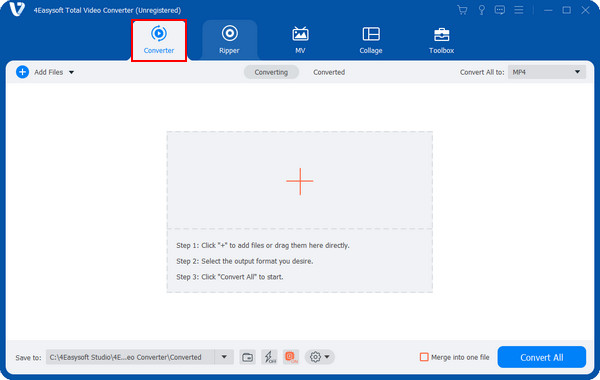
Βήμα 2Προσθέστε το αρχείο σας κάνοντας κλικ στο Πρόσθεσε αρχεία κουμπί ή μεταφορά και απόθεση το. Αφού προσθέσετε το αρχείο σας, μεταβείτε στο κουμπί Επεξεργασία με α Starwand εικονίδιο για να ανοίξετε το παράθυρο του προγράμματος επεξεργασίας.
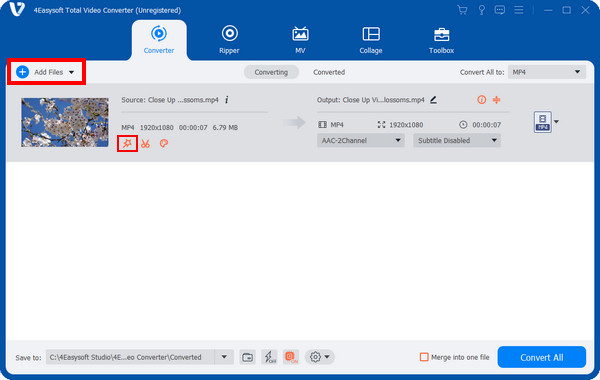
Βήμα 3Στη συνέχεια, πηγαίνετε στο Ήχος καρτέλα, όπου μπορείτε να κάνετε σίγαση του αρχικού ήχου για να αφαιρέσετε τον θόρυβο φόντου από τα βίντεο τραβώντας το ρυθμιστικά και προσθέστε οποιαδήποτε μουσική υπόκρουση θέλετε.

Βήμα 4Μόλις ολοκληρωθεί η επεξεργασία, μπορείτε να επιλέξετε τη μορφή με την προσαρμοσμένη ανάλυση που επιθυμείτε από το Μετατροπή όλων στη λίστα μενού. Τέλος, χτυπήστε Μετατροπή όλων κάτω δεξιά στην κύρια οθόνη.

Μέρος 2: Οι 3 κορυφαίες εφαρμογές για την αφαίρεση του θορύβου παρασκηνίου από τα βίντεο σε Android/iPhone
Αφού γνωρίζουν τον καλύτερο τρόπο για την αφαίρεση του θορύβου παρασκηνίου από το βίντεο χρησιμοποιώντας ένα πρόγραμμα, ορισμένοι προτιμούν την επεξεργασία βίντεο σε κινητές συσκευές. Ευτυχώς, υπάρχουν και εφαρμογές για Android και iPhone για αφαίρεση θορύβου φόντου! Ας περάσουμε στις 3 κορυφαίες εφαρμογές αφαίρεσης θορύβου.
1. iMovie
Οι χρήστες iPhone δεν θα χρειαζόταν να περάσουν από πολλές εφαρμογές για να αφαιρέσουν το θόρυβο φόντου από το βίντεο. Η Apple παρέχει iMovie για συσκευές iOS, όπως iPhone και iPad, να επεξεργάζονται εύκολα βίντεο χωρίς να απαιτούνται δεξιότητες επεξεργασίας για τη δημιουργία βίντεο με επαγγελματική εμφάνιση. Αυτή η εφαρμογή για συσκευές iOS και Mac έχει μια φιλική κύρια διεπαφή, η οποία διευκολύνει την περικοπή περικοπής, έχει μερικά ενσωματωμένα φίλτρα ήχου και περιλαμβάνει ένα εργαλείο αφαίρεσης θορύβου φόντου.
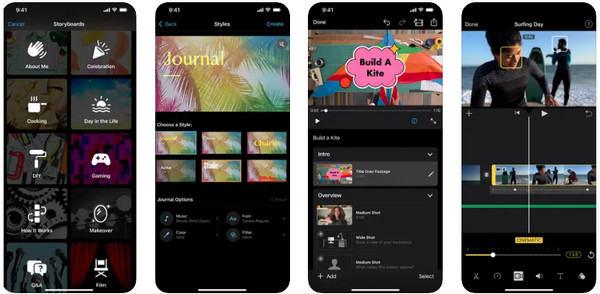
Βήμα 1Στο iMovie εφαρμογή, μεταβείτε στο Υπάρχοντα καρτέλα και μετά επιλέξτε Φίλτρα ήχου
Βήμα 2Από εκεί, κάντε κλικ στο Noise Reduction και, στη συνέχεια, σύρετε τον ήχο ολισθητής προς τα δεξιά για μείωση του θορύβου περιβάλλοντος.
2. Bye Noise
Ένα έξυπνο εργαλείο αφαίρεσης θορύβου περιβάλλοντος για καθαρό ήχο βίντεο είναι το ByeNoise. Είναι εύκολο στη χρήση και εντοπίζει με ασφάλεια όλους τους θορύβους φόντου σε αρχεία ήχου και βίντεο με τη χρήση αλγορίθμων τεχνητής νοημοσύνης. Το μόνο που χρειάζεται να κάνετε είναι να προσθέσετε το αρχείο βίντεο και, στη συνέχεια, να επιλέξετε την ποσότητα καθαρισμού ήχου που θέλετε να λάβετε. Επιπλέον, δεν χρειάζεται να ανησυχείτε για μη συμβατά ζητήματα, καθώς η εφαρμογή υποστηρίζει τις περισσότερες μορφές αρχείων βίντεο.
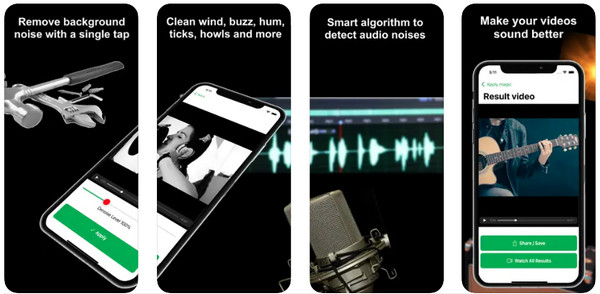
Βήμα 1Ανοιξε Αντίο Θόρυβο στη συσκευή σας και, στη συνέχεια, φορτώστε το βίντεο που θέλετε να αφαιρέσετε το θόρυβο φόντου.
Βήμα 2Θα πρέπει αμέσως να επιλέξετε τον καθαρισμό που θέλετε για τον ήχο σας. Στη συνέχεια, επιτρέπεται να το παίξετε πριν το αποθηκεύσετε.
3. Filmr
Γνωστό και ως InVideo είναι Filmr, μια γρήγορη και φιλική εφαρμογή επεξεργασίας βίντεο που μπορεί να σας βοηθήσει να αφαιρέσετε το θόρυβο φόντου από το βίντεο. Εκτός από την αφαίρεση θορύβου φόντου, μπορεί να περικόψει, να προσαρμόσει την ταχύτητα του βίντεο και να σας δώσει την απόλυτη ελευθερία να ελέγχετε τον ήχο σας. Επιπλέον, χωρίς ενοχλητικά υδατογραφήματα, μπορείτε να αποθηκεύσετε την εργασία σας απευθείας στο ρολό της κάμερας ή ακόμα και να την ανεβάσετε στο διαδίκτυο χωρίς πτώση ποιότητας.
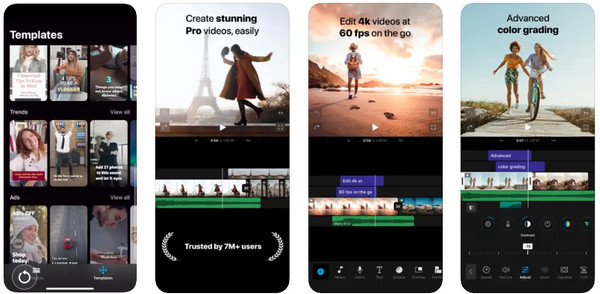
Βήμα 1Κατευθυνθείτε προς το Εφαρμογή Filmr στη συσκευή σας. Στη συνέχεια, πατήστε το Ρολό κάμερας για να ανεβάσετε βίντεο.
Βήμα 2Επιλέξτε το Ενταση ΗΧΟΥ επιλογή; σύρετε τον ήχο ολισθητής προς τα αριστερά για σίγαση του ήχου μετά. Τέλος, μπορείτε να πατήσετε στο Εξαγωγή κουμπί.
Μέρος 3: Συχνές ερωτήσεις σχετικά με τον τρόπο κατάργησης του θορύβου παρασκηνίου από τα βίντεο
-
Μπορεί το Audacity να αφαιρέσει τον θόρυβο του περιβάλλοντος από τα βίντεο;
Το Audacity είναι ένα εξαιρετικό εργαλείο για την αφαίρεση του θορύβου παρασκηνίου από τον ήχο βίντεο. Ωστόσο, δεν είναι τόσο απλό, καθώς απαιτείται να εξαγάγετε τον ήχο από το βίντεο προτού κάνετε αφαίρεση θορύβου φόντου. Μετά από αυτό, πρέπει να συγχρονίσετε τον καθαρισμένο ήχο με το βίντεο.
-
Μπορώ να αφαιρέσω το θόρυβο φόντου από βίντεο στο διαδίκτυο;
Εκτός από τη λήψη μιας εφαρμογής, υπάρχουν σήμερα πολλοί δωρεάν διαδικτυακοί επεξεργαστές βίντεο που μπορούν να σας βοηθήσουν να απαλλαγείτε από τους θορύβους του φόντου. Για παράδειγμα, Kapwing, VEED, Media, io. και ούτω καθεξής.
-
Το Filmora αφαιρεί το θόρυβο του περιβάλλοντος δωρεάν;
Το Filmora λειτουργεί εξαιρετικά για να μειώσει τους θορύβους του περιβάλλοντος. Βοηθά εξαλείφοντας τον περιττό θόρυβο από το βίντεό σας με τη λειτουργία Audio Denoise με ένα ρυθμιστικό. Αυτό το εργαλείο διαθέτει επιλογές Αδύναμη, Μεσαία και Ισχυρή για το επίπεδο μείωσης. Το καλό είναι ότι μπορείτε να το χρησιμοποιήσετε δωρεάν στον πίνακα επεξεργασίας ήχου, αλλά να είστε έτοιμοι για το υδατογράφημα όταν το εξαγάγετε μετά.
-
Πώς να χρησιμοποιήσετε το iMovie σε Mac για να αφαιρέσετε το θόρυβο φόντου από ένα βίντεο;
Εκτελέστε το iMovie σε Mac και, στη συνέχεια, επιλέξτε το βίντεο από το οποίο θέλετε να αφαιρέσετε τους θορύβους. Πατήστε τα κουμπιά Μείωση θορύβου και Ισοσταθμιστή πάνω από την Προεπισκόπηση. Στη συνέχεια, κάντε κλικ στο πλαίσιο ελέγχου του Μειώστε το θόρυβο του περιβάλλοντος, στη συνέχεια μετακινήστε το ρυθμιστικό για να επιλέξετε το επίπεδο μείωσης που θα εφαρμοστεί. Εναλλακτικά, μπορείτε να επιλέξετε από τα Εξισωτής επιλογή όπως Βελτίωση φωνής, Βελτίωση μουσικής ή Μείωση βουητού.
συμπέρασμα
Εκτός από τις αναφερόμενες εφαρμογές για την αφαίρεση του θορύβου παρασκηνίου από το βίντεο, μπορεί να έχετε διαφορετικούς τρόπους για να αφαιρέσετε τους θορύβους. Για άτομα που προτιμούν τα κινητά, είναι διαθέσιμες πολλές εφαρμογές για να σας απαλλάξουν από προβλήματα θορύβου παρασκηνίου και αυτή η ανάρτηση περιγράφει τα καλύτερα. Αλλά για έναν αρχάριο και έμπειρο στην τεχνολογία, το 4 Easysoft Total Video Converter είναι για σένα! Θέλετε να απαλλαγείτε από αυτούς τους θορύβους του περιβάλλοντος γρήγορα; Μη διστάσετε να χρησιμοποιήσετε τις ισχυρές δυνατότητες του προγράμματος, όπου μπορείτε να προσθέσετε νέα κομμάτια ήχου ή να σβήσετε τους περιττούς θορύβους.
100% Secure
100% Secure


